Pengaturan White Balance adalah alat penting dalam pengeditan gambar yang membantu mengoreksi warna yang tidak diinginkan dan meningkatkan kualitas warna foto Anda. Dalam tutorial ini, Anda akan belajar bagaimana menggunakan pengaturan White Balance di DxO PhotoLab secara efektif untuk menonjolkan warna gambar RAW Anda.
Temuan Penting
- Pengaturan White Balance membantu menghilangkan kesalahan warna karena sumber cahaya yang berbeda.
- Di DxO PhotoLab, Anda akan menemukan opsi khusus untuk gambar RAW dan penggunaan pipet warna untuk penyesuaian yang akurat.
- Penggunaan kartu abu-abu bisa menjadi alat yang berguna untuk melakukan koreksi warna dengan mudah dan efektif.
Memahami White Balance di DxO PhotoLab
Pada awalnya, Anda perlu tahu bahwa pengaturan White Balance terintegrasi dalam palet "Warna". Harap dicatat bahwa fitur ini hanya tersedia untuk gambar RAW. Jika Anda bekerja dengan format file JPEG, Anda tidak akan memiliki pengaturan yang sama.
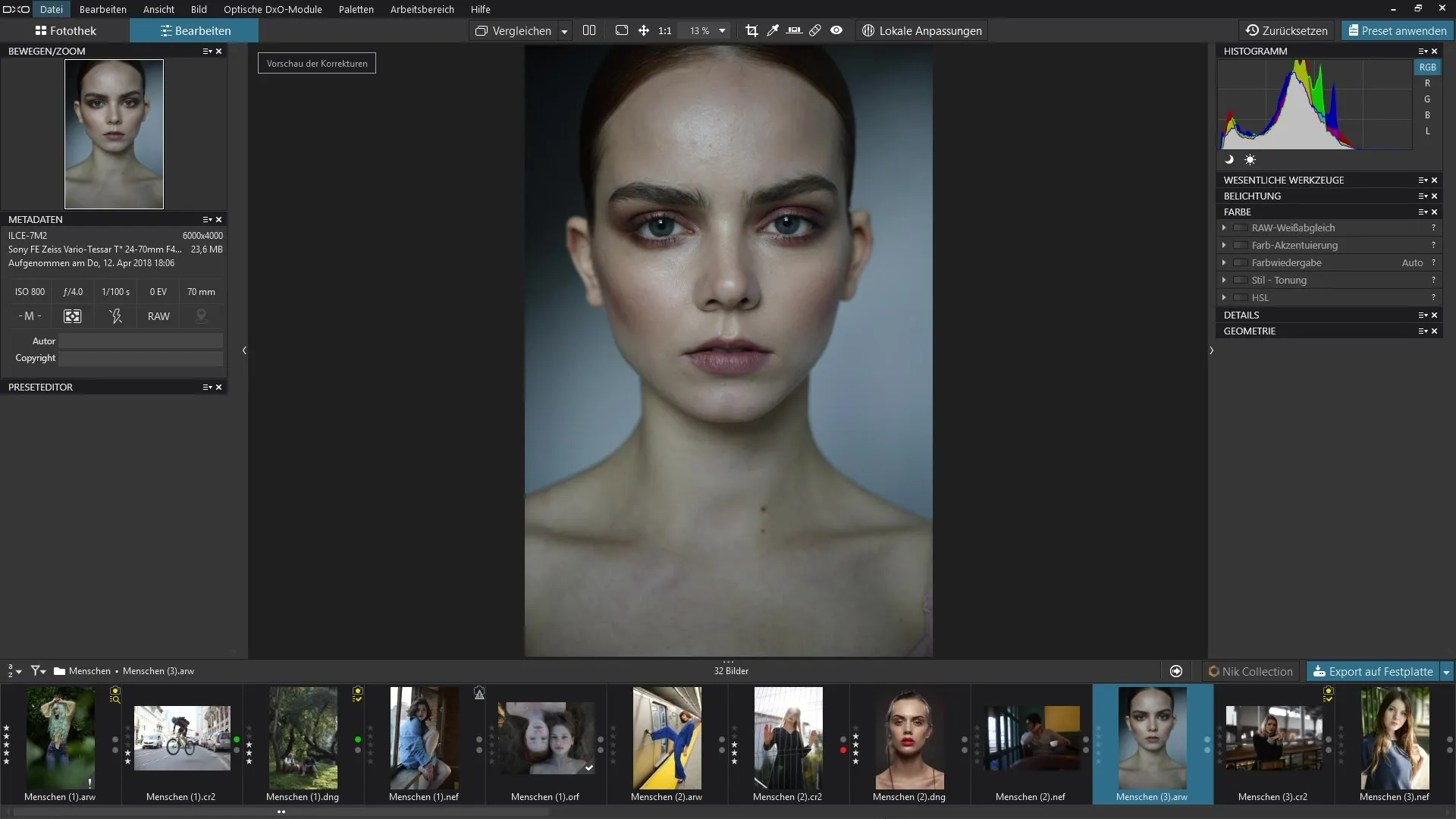
Sumber cahaya seperti sinar matahari, lampu pijar, atau lampu fluorescent mempengaruhi warna gambar Anda. Pengaturan White Balance merespons kondisi pencahayaan ini dan membantu mengoreksi nuansa warna. Terkadang, gambar Anda mungkin memiliki nuansa hijau-biru, misalnya. Dalam kasus ini, Anda memiliki beberapa cara untuk mengurangi efek tersebut.
Untuk gambar yang diambil dalam kondisi khusus, ada koreksi yang sudah ditentukan sebelumnya, seperti untuk pengambilan gambar di dalam air atau pada kondisi cuaca yang berbeda.
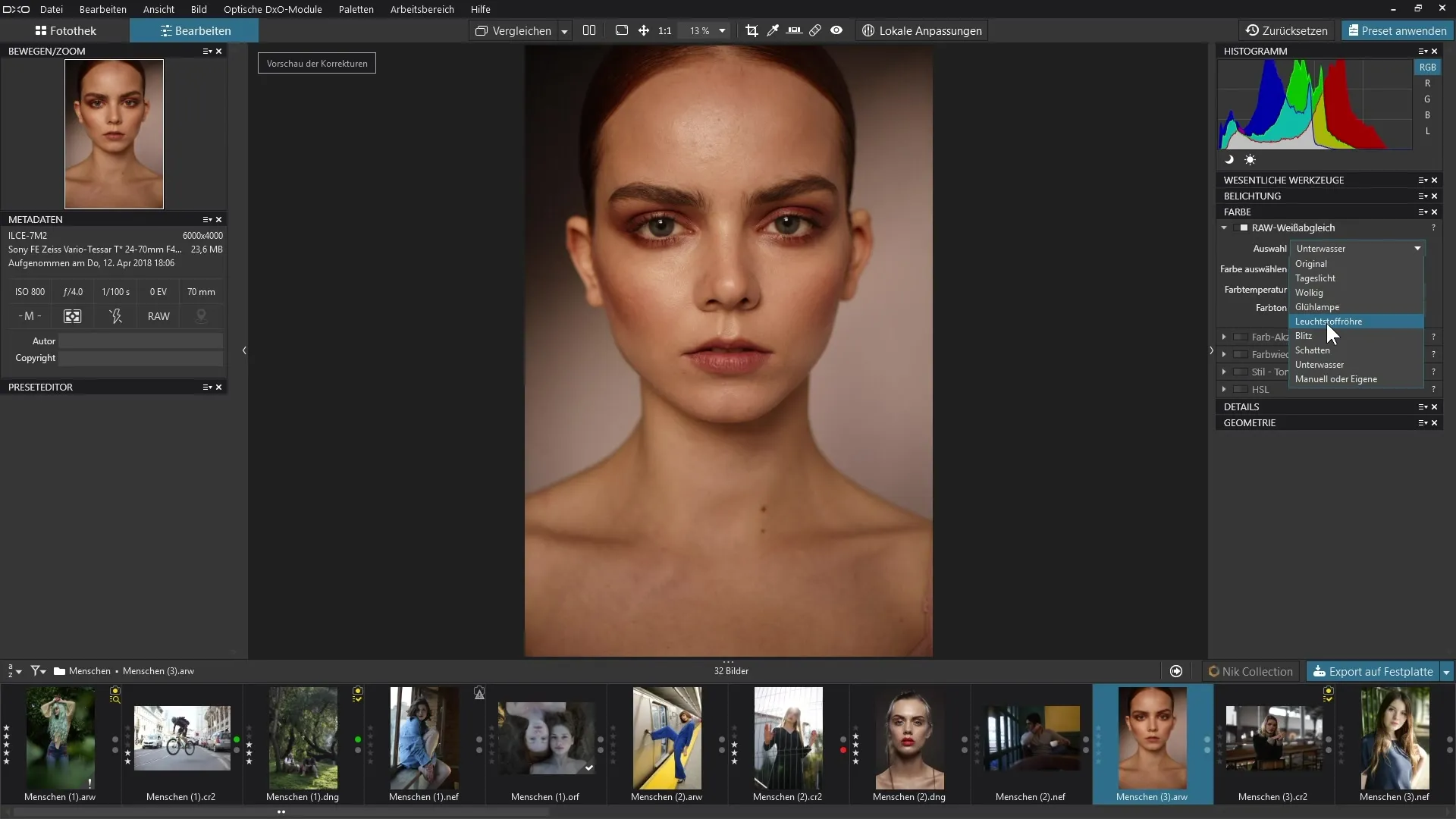
Penggunaan Pengaturan White Balance
Untuk menerapkan pengaturan White Balance, Anda dapat memilih dari berbagai preset. Ini dapat disesuaikan berdasarkan situasi pemotretan, seperti cahaya siang, mendung, atau cahaya buatan. Pilih preset yang sesuai untuk mengoreksi nuansa warna dasar gambar Anda.
Namun, jika Anda menginginkan lebih banyak kontrol atas pengaturan White Balance, Anda juga dapat menggunakan pipet warna. Anda dapat menemukan ini baik di menu pengaturan White Balance maupun di toolbar atas.
Menerapkan Pipet Warna
Pipet warna memungkinkan Anda memilih area tertentu dalam gambar yang seharusnya terlihat netral - biasanya itu adalah area abu-abu atau putih. Cukup klik pada area yang Anda yakini adalah netral. Perangkat lunak kemudian akan secara otomatis menyesuaikan temperatur warna dan nuansa.
Setelah mengklik, warna kulit dan warna lainnya akan terlihat lebih realistis. Proses ini menghilangkan nuansa warna yang ada dan menciptakan nuansa warna yang lebih harmonis. Apakah Anda ingin mempertahankan penampilan baru Anda atau melakukan lebih banyak penyesuaian, itu terserah Anda. Seringkali disarankan untuk sedikit mengubah temperatur agar menciptakan suasana yang lebih dingin atau lebih hangat.
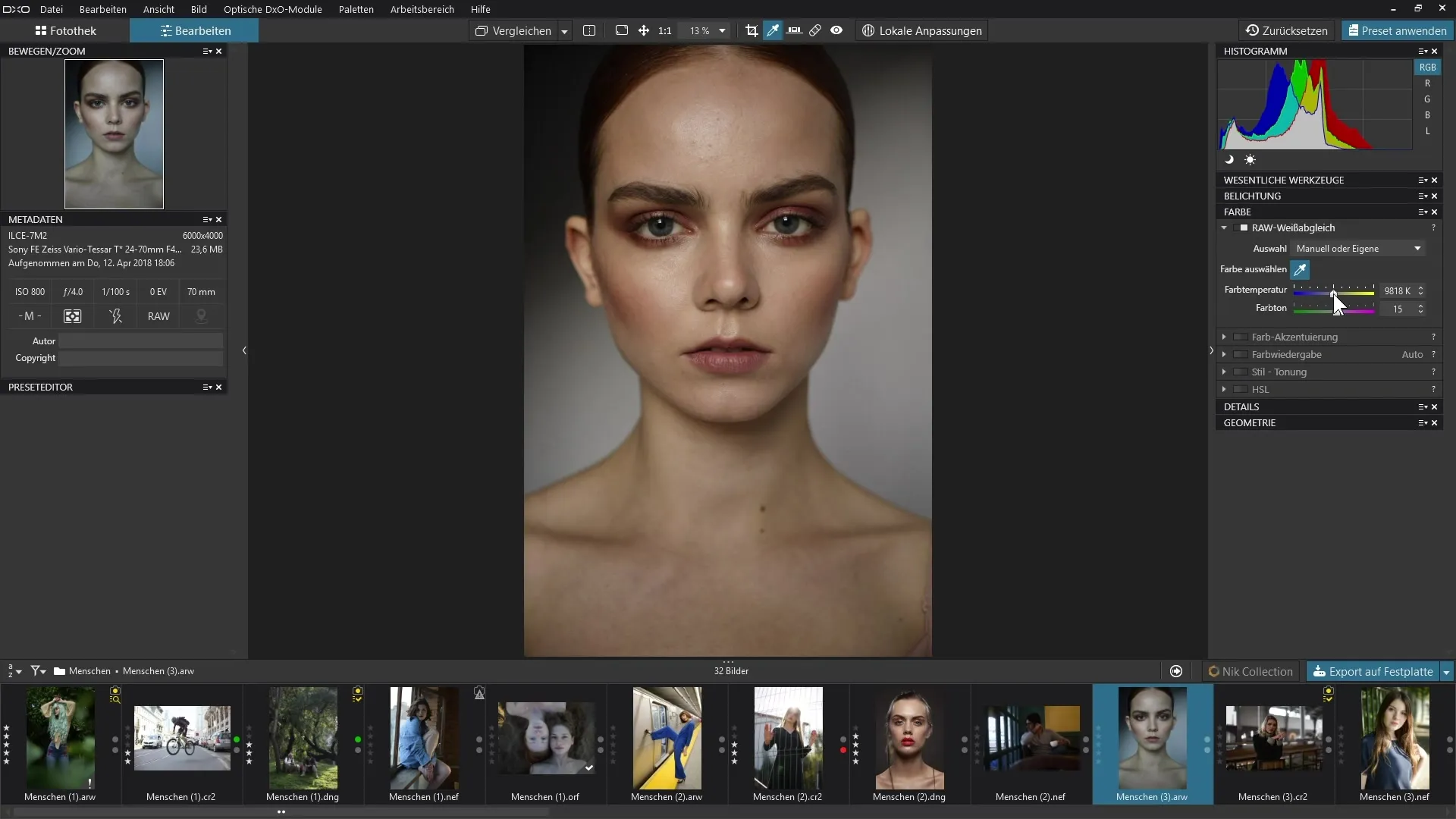
Untuk melakukan penyesuaian yang lebih halus, Anda dapat menggunakan pengaturan untuk temperatur warna dan nuansa. Ini memungkinkan Anda untuk lebih memperhalus penampilan gambar Anda, contohnya dengan membuatnya lebih dingin atau lebih hangat.
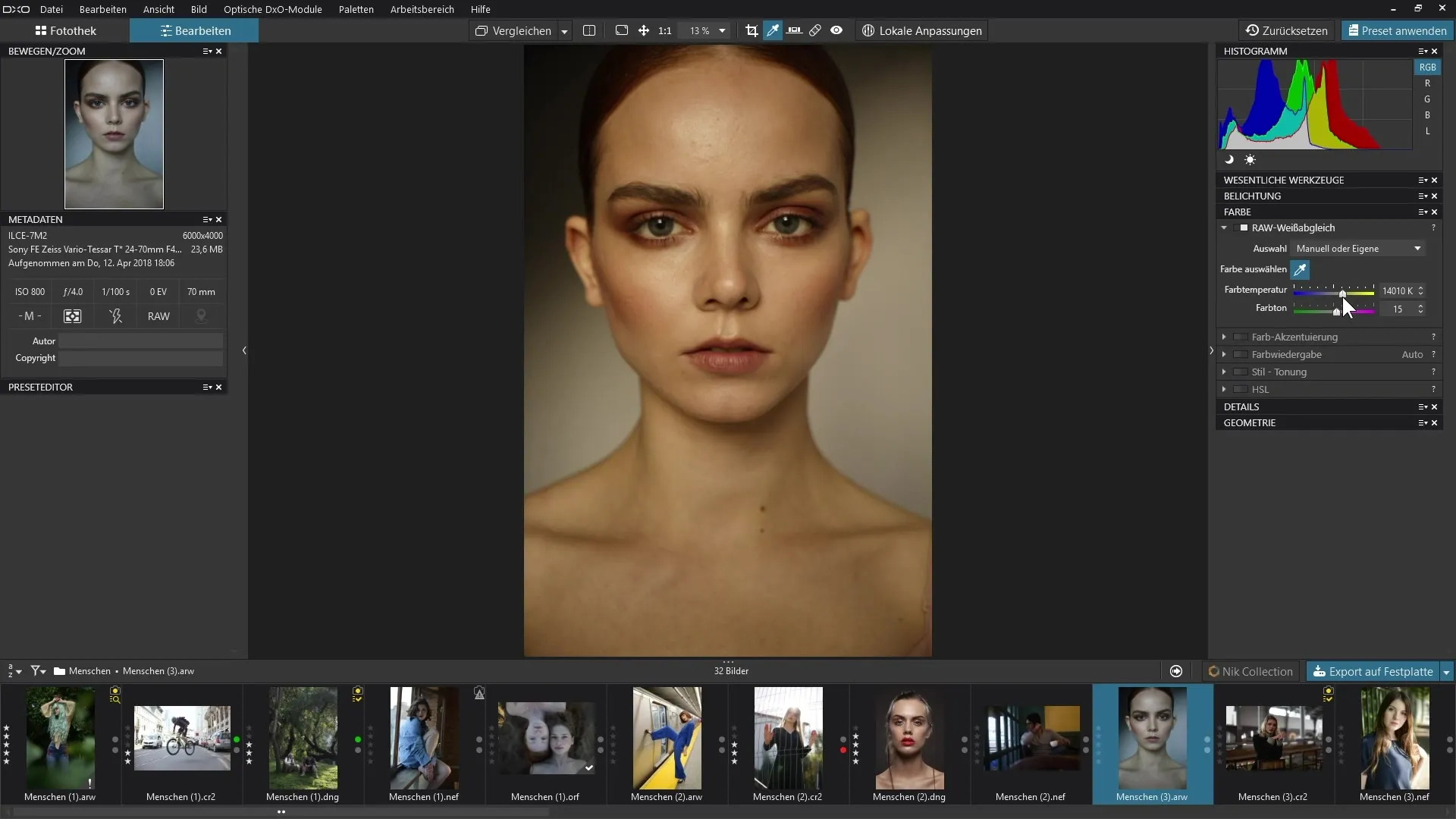
Penggunaan Kartu Abu-abu
Memegang kartu abu-abu di depan kamera saat pengambilan gambar memiliki beberapa keuntungan, terutama jika Anda ingin mengambil beberapa gambar di tempat yang sama. Ini memungkinkan koreksi warna yang seragam. Untuk mendapatkan hasil terbaik, Anda harus memegang kartu abu-abu menghadap ke arah kamera pada gambar pertama.
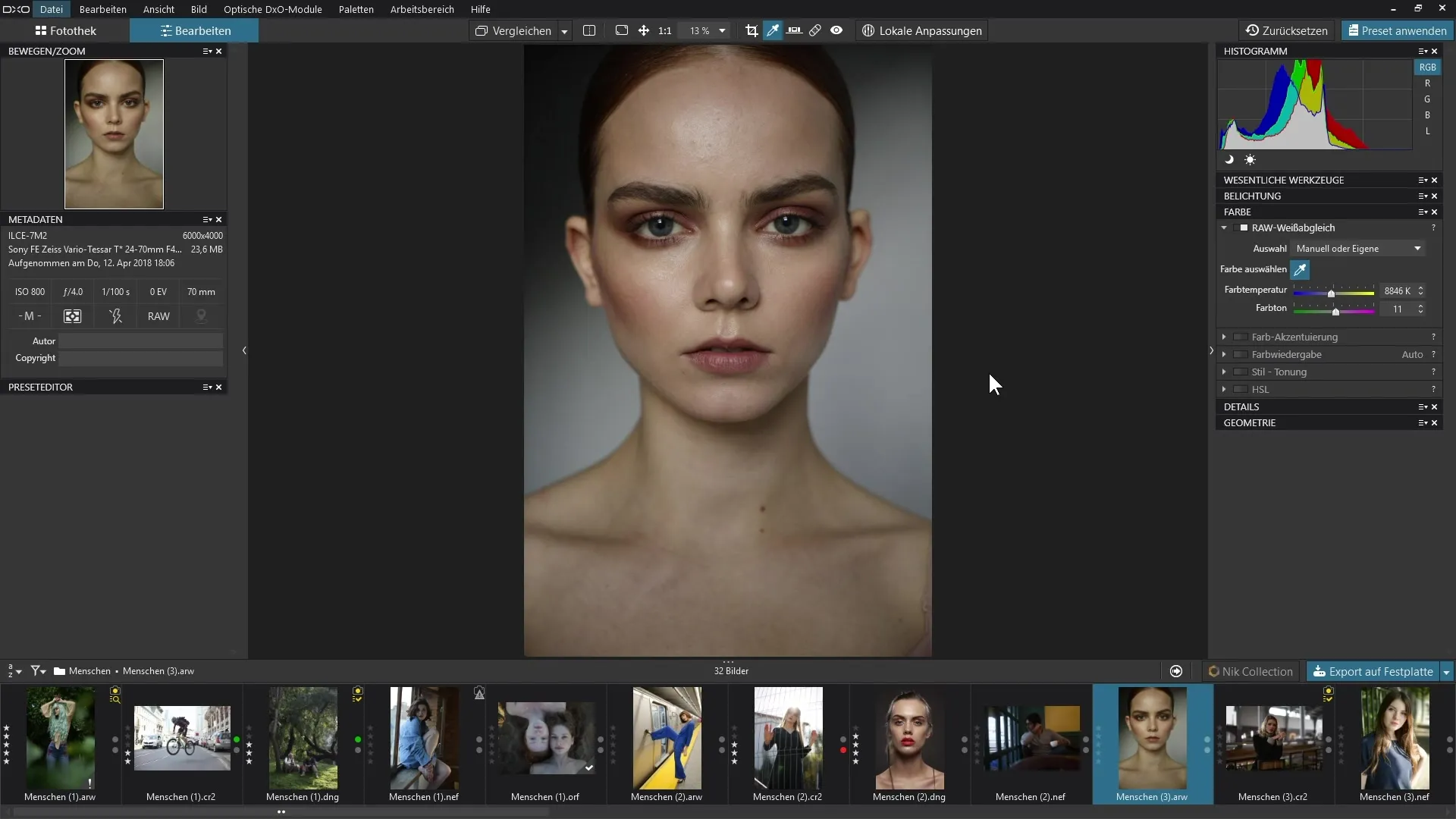
Setelah Anda melakukan pengaturan White Balance pertama dengan pipet, Anda dapat menerapkan koreksi ini ke semua gambar lain dalam seri yang sama. Dengan cara ini, Anda menghemat waktu dan dapat memastikan konsistensi tampilan warna di semua gambar Anda.
Ringkasan - Pengaturan White Balance di DxO PhotoLab: Panduan Langkah-demi-Langkah untuk Pengeditan Gambar yang Akurat
Dalam panduan ini, Anda telah belajar bagaimana pengaturan White Balance berfungsi di DxO PhotoLab. Dengan berbagai metode untuk koreksi warna Anda dapat secara signifikan meningkatkan kualitas warna foto Anda. Anda dapat memilih antara preset atau menggunakan pipet warna untuk penyesuaian yang tepat. Menggunakan kartu abu-abu saat mengambil gambar juga merupakan strategi yang berguna untuk mencapai hasil yang konsisten.
Pertanyaan yang Sering Diajukan
Bagaimana cara kerja pengaturan White Balance di DxO PhotoLab?Pengaturan White Balance membantu Anda menghilangkan nuansa warna yang disebabkan oleh sumber cahaya yang berbeda.
Bisakah saya menggunakan pengaturan White Balance dengan gambar JPEG?Fungsi pengaturan White Balance yang spesifik hanya tersedia untuk gambar RAW.
Apa itu pipet warna dan bagaimana cara menggunakannya?Pipet warna memungkinkan Anda memilih area netral dalam gambar untuk mengatur White Balance secara otomatis.
Kenapa saya harus menggunakan kartu abu-abu?Kartu abu-abu memungkinkan Anda melakukan pengaturan White Balance yang konsisten di berbagai gambar.
Bagaimana saya dapat menyesuaikan nuansa setelah pengaturan White Balance?Anda dapat menggunakan pengaturan temperatur warna dan nuansa untuk lebih memperhalus penampilan.


